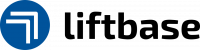Bestellanforderung anlegen
Um eine neue Bestellung anzulegen, klicken Sie von jeder beliebigen Seite aus oben rechts in der Kopfzeile auf „+ Bestellung“ oder im Hauptmenü auf „Neue Bestellanforderung“.

Hier können Sie eine neue Bestellanforderung anlegen.
- Bezeichnung
- Unternehmen
- Wareneingang
- Lieferdatum
- Freigabe
- Bestellt von
- Abteilung
- Lieferanschrift
- Rechnungsanschrift
- Produktauswahl
- Erstelldatum
- Kostenstelle
- Gesamt-Brutto und -Netto
- Restbudget und Freies Budget
- Beauftragung
Im Feld „Bezeichnung“ können Sie Ihrer Bestellanforderung einen Namen geben, um diese später leichter wiederzufinden. Sie können dieses Feld aber auch freilassen. In diesem Fall wird ein alphanumerischer Code generiert, der mit „LB“ beginnt und mit der Bestellnummer endet. Die Bestellanforderung wird in der Bestellanforderungsliste unter „Meine Aufgaben“ bzw. „Alle Belege“ mit diesem Code gelistet.
Das Feld „Lieferdatum“ können Sie zu Dokumentationszwecken ausfüllen, nachdem die Ware geliefert wurde. Es wird nicht an das Lieferunternehmen übermittelt.
Vorbelegung
Einige Felder werden automatisch vorausgefüllt – dies ist bei den meisten dieser Felder von den Angaben abhängig, die in bestimmten Bereichen der Administration, wie z. B. Personen und Kostenstellen, vorgenommen wurden.
Einige dieser Felder (z. B. „Bestellt von“ und das Erstelldatum) lassen sich nicht nachträglich abändern – dies ist an ihrer grauen Farbe zu erkennen. Weiße vorausgefüllte Felder (z. B. die Lieferanschrift) lassen sich ggf. ändern, wenn alternative Angaben im Drop-down-Menü vorhanden sind. Auch dies ist abhängig von korrespondierenden Angaben, die im Administrationsbereich vorgenommen wurden. Außerdem könne Sie sich für diese Felder per Klick auf das Info-Icon die dazugehörige Vorbelegungstabelle anzeigen lassen, die Ihnen verrät, wie die jeweilige Vorbelegung zustande kommt.
Für die „Freigabe“ der Bestellanforderung werden ebenfalls Personen vorausgefüllt, welche für die Kostenstellen konfiguriert wurden (falls dies der Fall ist). Weitere Personen lassen sich über die +-Schaltfläche hinzufügen und über die x-Schaltfläche bei Bedarf wieder löschen.

Bezeichnung des zu bestellenden Artikels eingeben
Unternehmen aus Dropdown-Menü auswählen oder Vorauswahl belassen
für den Wareneingang zuständige Person aus Dropdown-Menü auswählen oder Vorauswahl belassen
Lieferdatum eingeben oder per Klick auf Kalender-Symbol im Kalender auswählen
für die Freigabe zuständige Person aus Dropdown-Menü auswählen oder Vorauswahl belassen
bei Bedarf weitere für die Freigabe zuständige Personen hinzufügen
vorausgefülltes Feld, das nicht geändert werden kann
Abteilung aus Dropdown-Menü auswählen oder Vorauswahl belassen
Lieferanschrift aus Dropdown-Menü auswählen oder Vorauswahl belassen
vorausgefülltes Feld, das nicht geändert werden kann
vorausgefülltes Feld, das nicht geändert werden kann
mit aktuellem Datum vorausgefülltes Feld, das nicht geändert werden kann
Kostenstelle aus Dropdown-Menü auswählen oder Vorauswahl belassen
vorausgefülltes Feld, das nicht geändert werden kann
vorausgefülltes Feld, das nicht geändert werden kann
vorausgefülltes Feld, das nicht geändert werden kann
vorausgefülltes Feld, das nicht geändert werden kann
vorausgefülltes Feld, das nicht geändert werden kann
Produktauswahl
Unterhalb des Bestellformulars kann ein Produkt ausgewählt werden. Wie dies genau geschieht, ist hier beschrieben.
Die Bestellanforderung kann aber auch ohne Produkte gestartet werden. Die Produktauswahl kann in diesem Fall im nächsten Schritt durch die dafür zuständige Person erfolgen.

für die (finale) Produktauswahl zuständige Person (nächster Schritt)
Produktauswahl vornehmen (3 Möglichkeiten)
Bestellung abschicken
Erstellen Sie die Bestellanforderung zum Schluss mit „Bestellanforderung starten“.
Wie die Produktauswahl vorzunehmen ist, erfahren Sie hier.